In Linux, possiamo convertire il formato di file immagine da PNG a JPG e da JPG a PNG con alcuni strumenti da riga di comando. Aiuterà a comprimere le dimensioni dell'immagine e a caricare le immagini più velocemente.
Esistono diversi strumenti da riga di comando che possono essere utilizzati per tali scopi. Alcuni di questi strumenti sono Converti, che è un membro di uno strumento ImageMagick. Il comando Mogrify può essere utilizzato anche per convertire tali formati di immagine.
Innanzitutto, installa il pacchetto richiesto utilizzando il seguente comando:
$ sudo apt install imagemagick
Qui utilizzeremo gli strumenti da riga di comando di conversione. La sintassi di base per il comando convert è la seguente:
$ convert [input-option] input-file [output-option] output-file
Di seguito vengono discussi diversi metodi per convertire PNG in JPG e JPG in PNG:
Come convertire PNG in JPG con i comandi "ls" e "xargs"
Qui, il comando "ls" elencherà tutte le immagini jpg e xargs aiuta a creare ed eseguire i comandi di conversione.
Per convertire JPG in PNG
$ ls -1 *.jpg | xargs -n 1 bash -c 'convert "$0" "${0%.jpg}.png"' Per convertire PNG in JPG
$ ls -1 *.png | xargs -n 1 bash -c 'convert "$0" "${0%.png}.jpg"' Ecco,
-1 =Questo flag notifica a "ls" di elencare 1 immagine per riga
-n =Viene utilizzato per specificare il numero massimo di argomenti. Qui viene utilizzato 1.
-c =Dice a bash di eseguire il comando fornito.
${0%.jpg}.png =Viene utilizzato per impostare il nome dell'immagine appena convertita e il segno % viene utilizzato per rimuovere la vecchia estensione del file.
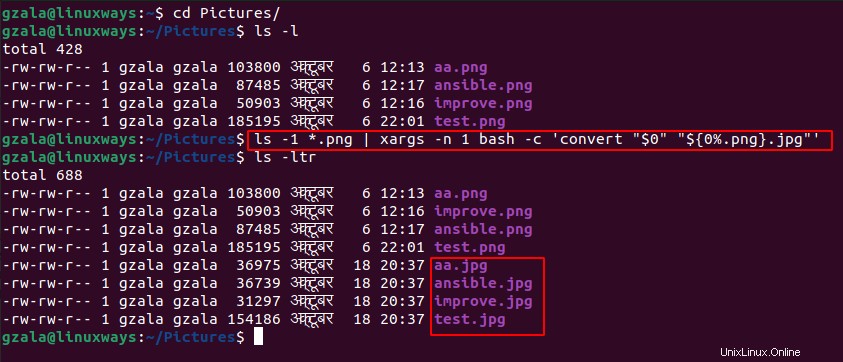
Puoi notare che abbiamo convertito con successo il formato png in jpg con il comando sopra. Puoi anche convertire jpg in png usando il comando sopra.
Come convertire PNG in JPG con Shell Script
Scriveremo un piccolo script per cambiare png in jpg e viceversa. Una sceneggiatura del genere sembrerà più chiara. Ad esempio:
#!/bin/bash
for image in *.png; do
convert "$image" "${image%.png}.jpg"
echo "image $image converted to ${image%.png}.jpg"
done
exit 0 Ora salvalo come test.sh ed esegui il comando come di seguito per renderlo eseguibile. Ora vai nella tua directory in cui sono salvate le tue immagini ed esegui lo script.
Puoi anche convertire da jpg a png con una piccola modifica sullo script sopra.
$ sudo chmod +x test.sh
$ ./test.sh
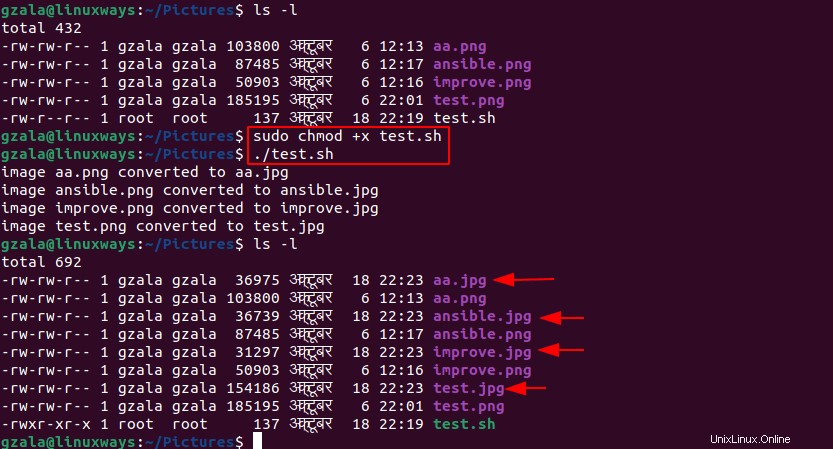
Puoi notare che abbiamo convertito con successo il formato png in jpg con il comando sopra. Puoi anche convertire jpg in png scambiando le estensioni .png e .jpg.
Come convertire JPG in PNG riducendo le dimensioni dell'immagine
Per convertire il formato dell'immagine da jpg a png riducendo le dimensioni dell'immagine, esegui il comando seguente.
Ad esempio:
$ convert test.jpg -resize 40% test.png
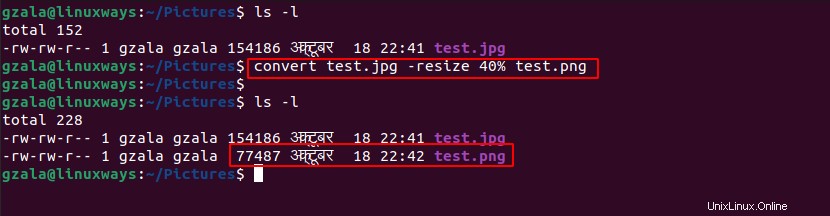
Qui puoi notare che abbiamo convertito jpg in png con dimensioni dell'immagine ridotte.
Conclusione:
In questo articolo, abbiamo imparato come convertire l'estensione dell'immagine da png a jpg e viceversa utilizzando gli utili strumenti della riga di comando come lo strumento della riga di comando di conversione. Grazie!